
フィルムのモチーフはラベルから生まれる
デジタルだけどフィルムのモチーフを忘れない の記事にフィルムのモチーフで「メモリーカードをフィルムだと思う」と言う項目を作りましたが初めてフィルム縛りで実験した日に実はこの項目無視していました。
SDカードは替えなくてもいいやと思いフィルム縛りの実験をして撮影後ミニチュア風写真の撮影もしたのでどうしても撮影した画像を見たくなって画像を再生させて一緒にちょっと見てしまったのです。
これはだめだとSDカードを替えたくなるようなテンション上げる方法はないかと考えました。
そうだSDカードのラベルデザインをフィルムっぽくすればいいんじゃないかと思いついたのです。
と言うことで早速Illustratorでラベルをデザインしてみました。
SDカードのラベルのデザイン
コダックの箱は黄色で富士フイルムは緑だったような。
それ位の記憶しがなかったのでフィルムの商品画像をググってみました。
メーカーだけなくフィルムの種類ごとにデザインが違っていましたがなんとなくオマージュで2種類作ってみました。
デザインは完成してもメーカー名は著作権上そのままでは使えないのでそれっぽい名前にするのにKから始まってkで終わる単語を調べると「kick」か「knock」しかなくていい言葉じゃなくてどうしようかと悩みました。結局「look」が使えそうなので適当に頭にKを付けて「Klook」にしました。
もうひとつはFから始まるのでFilmから始まる言葉にしようと思い「FILMLOOK」に決定です。

36枚縛りを物理的に実現する
ラベルを変えてもSDカードの容量がなくなるまではシャッターは切れるので撮っている最中は夢中になっていてフィルムの36枚縛りの事は忘れてしまいます。
それで物理的にSDカードの容量が少ないもので36枚しか撮れないものを選べは良いのではと考えました。
自分のカメラで36枚を実際に撮ってみて容量を確認すると大体2GBでした。
2GBのSDカードなんて今新品では売っていないし中古品はいつエラー出るか分からなので購入できる安価なSDカードを2GBだけ使える状態にフォーマットってして使う事にしました。
Windowsの場合ですがまずはSDカードを繋ぎディスクの管理を開きます。(写真2)
この時に写真のデータが残っている場合はデータのバックアップをしておきます。

ディスク1が繋いだ64GBのSDカードです。現在はカメラでフォーマットしてあるので59.11GBが使える状態です。このボリュームの上で右クリックしメニューの「ボリュームの削除」を選択します。(写真3)
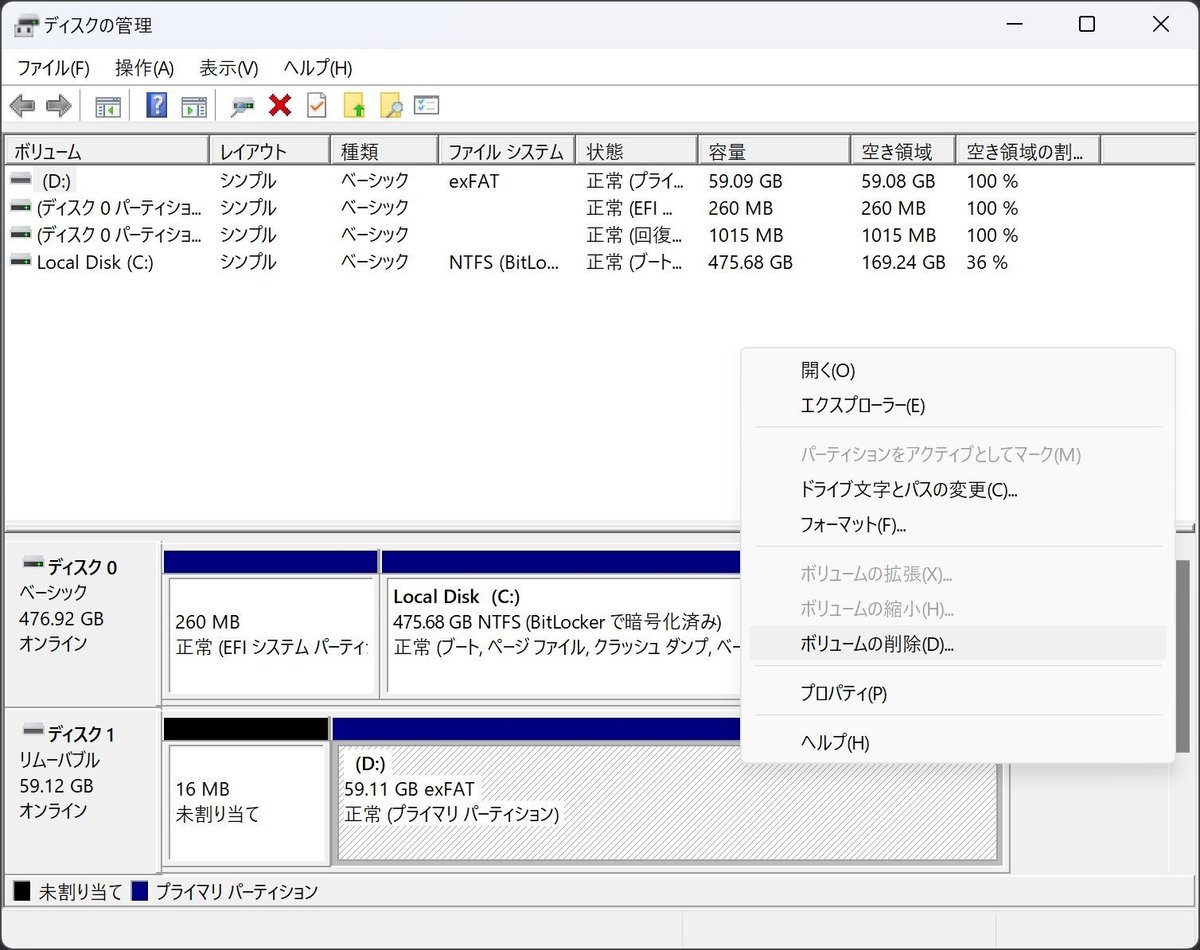
ボリュームの削除の確認のポップアップが出るのでOKをクリックしボリュームを削除します。削除すると未割り当てのボリュームになります。(写真4)

未割り当てのボリュームの上で右クリックしメニューの「新しいシンプル ボリューム」を選択します。(写真5)

新しいシンプル ボリュームウィザードが表示されますので「次へ」をクリックします。(写真6)

シンプルボリュームサイズを「2048」と入力し「次へ」をクリックします。(写真7)

ドライブ文字またはパスの割り当ての画面では「次のドライブ文字を割り当てる」のデフォルトの選択で「次へ」をクリックします。(写真8)

パーティションのフォーマットの画面で「このボリュームを次の設定でフォーマット」を選択しファイルシステムは「FAT32」を選択しアロケーションユニットサイズは「規定値」でボリュームラベルはお好きなラベル名を入力し「次へ」をクリックします。(写真9)

新しいシンプルボリュームウィザードの完了の画面が出たら「完了」をクリックしてウィザードを終了します。

ディスクの管理画面で2GBだけボリュームがあればOKです。

フォーマットしたSDカードをカメラに挿入し「管理ファイル準備中しばらくお待ちください」の画面が一瞬出ますので消えるまで待ちます。
撮影枚数が36枚前後であることを確認し実際に撮影できるか試してみて撮影できればOKです。
フィルムのパッケージの色の意味を知る
話が戻りますが僕はフィルムのパッケージの色の意味については今まで知りませんでした。
2B Channel で渡部さとる氏がYouTubeの中で「パッケージの色に得意分野が表れる」と述べていて初めてパッケージの色にそのメーカーの得意な色があることを知りました。
この認識のおかけでSDカードのラベルのパッケージの色を意識してクリエイティブルックをそれに合わせて設定しやすくなりこれからはSDカードを挿入する時そのラベルのデザインを見てそれに合わせてISOとクリエイティブルックの設定を変えていこうという気持ちが強くなりました。(写真12)

それだけでなく物理的に36枚しか撮れないSDカードになった事でシャッターを切る時の1枚に対する真剣さが強くなったように思えます。
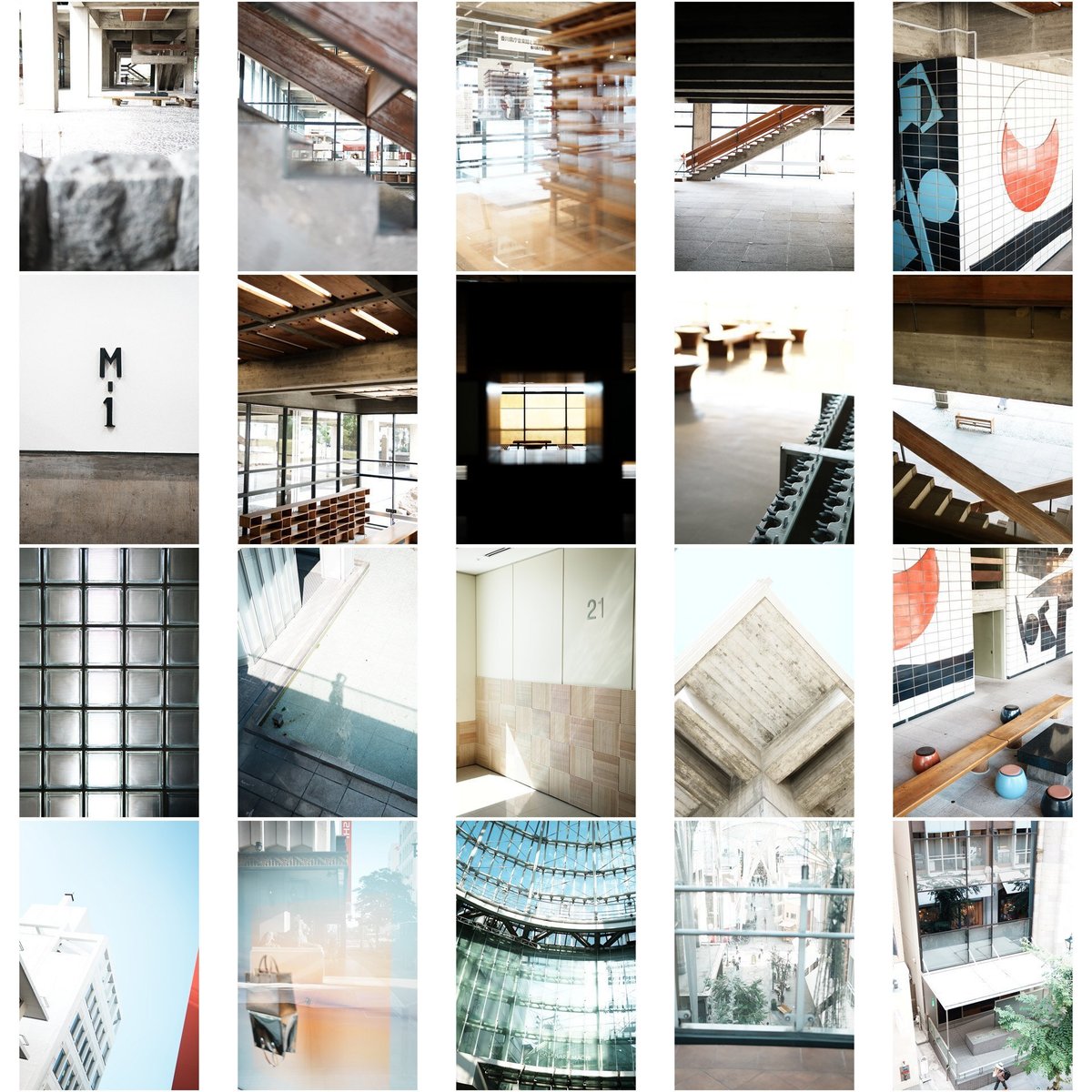
フィルムのモーチフでデジタル機の写真なかなかいい感じで撮れています。
「デジタルだけどフィルムのモチーフを忘れない」のInstagramのアカウントを早速作ってみましたのでこちらにもアップしていきます。
Instagramもフォローといいねをよろしくお願いします。
